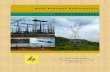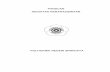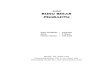-
7/24/2019 Buku Paduan Transaksi
1/26
Halaman Login Web Topup Chip Sakti
Verifikasi Token
Untuk dapat melakukan transaksi via web topup, Anda dapat melakukan login terlebih dahulu
dengan mengisi username dan password yang didapat saat melakukan registrasi
Setelah mengisi username,
password, chapcha, dan klik
login, Anda akan menerima kode
verikasi melalui sms ke no HP
utama transaksi Anda.
Di layar monitor pada browser
Anda menuju halaman verikasi,
masukkan kode verikasi yang
anda terima melalui sms ke
kolom yang tersedia.
isi username --> password --> chapcha --> klik login
-
7/24/2019 Buku Paduan Transaksi
2/26
Pengisian Data Profil
Pencarian dan Reservasi Tiket Pesawat
Jika ini Anda belum melengkapi data, Anda akan diminta melengkapi data keagenan Anda. Jika
data Anda sudah terisi lengkap, popup form data tidak muncul lagi saat anda login
Pencarian dan reservasi tiket pesawat ada pada menu :
Terdapat 3 Tab, Pencarian Data Booking Panduan Booking
Pada Tab Pencarian, silakan isi data-data yang dibutuhkan:
TICKETING -->PESAWAT
Pilihan rute (sekali jalan/pulang pergi), maskapai, dari dan tujuan,
tanggal berangkat, dan jumlah penumpang, klik tombolCARI
-
7/24/2019 Buku Paduan Transaksi
3/26
Setelah isi data lengkap pada data pencarian pesawat dan klik tombol CARI, maka akan dita -
mpilkan jadwal dan maskapai yang tersedia, klik pada baris yang dipilih hingga berwarna biru
(panah merah), klik tombol BOOKINGdibagian bawah
Pencarian dan Reservasi Tiket Pesawat
-
7/24/2019 Buku Paduan Transaksi
4/26
Pencarian dan Reservasi Tiket Pesawat
Setelah pilih penerbangan, klik tombol BOOKING--> klik OK untuk konrmasi booking
Pengisian data booking, data pemesan dan data penumpang diisi dengan data yang benar lalu
klik tombol SUBMIT
-
7/24/2019 Buku Paduan Transaksi
5/26
Jika booking berhasil, akan ditampilkan popup berisi data-data booking
Pada TAB DATA BOOKING, ditampilkan data pemesanan tiket pesawat, baik data yang masih
berstatus Booking, Issued, maupun Cancel. Di tab DATA BOOKING ini pula Anda dapat
melakukan issued (pembayaran) atau pembatalan (Cancel) dengan klik tombol BAYARatau
CANCEL(Lingkaran Merah)
Pencarian dan Reservasi Tiket Pesawat
-
7/24/2019 Buku Paduan Transaksi
6/26
Pencarian dan Reservasi Tiket Pesawat
Klik pada tombol CHECK, maka akan ditampilkan popup berisi data booking
Klik tombol BAYAR, makan akan ditampilkan popup konrmasi pembayaran booking Anda
-
7/24/2019 Buku Paduan Transaksi
7/26
Pencarian dan reservasi tiket pesawat ada pada menu :
TICKETING -->KERETA API
Terdapat 2 Tab, Pencarian danData Booking
Pada Tab Pencarian, silakan isi data-data yang dibutuhkan:tanggal berangkat, Stasiun
Asal dan Stasiun Tujuan, klik tombolSearch
Hasil pencarian ditampilkan seperti tampak pada gambar, klik tombol PILIH, untuk reservasi
kereta yang diinginkan, lalu klik Next
Pencarian dan Reservasi Tiket Kereta Api
-
7/24/2019 Buku Paduan Transaksi
8/26
Pencarian dan Reservasi Tiket PesawatPengisian data penumpang dan pemilihan kursi dapat dilakukan by system ataupun manual,
jika sudah selesai klik tombol BOOK(pada gambar di bawah, pemilihan kursi by system
Jika Anda ingin memilih kursi secara manual, pada kolom Pilih Gerbong klik menu drop down
--> Pilih gerbong --> Klik pada nomor kursi pada gambar sebelah kanan
-
7/24/2019 Buku Paduan Transaksi
9/26
Klik menu PEMBELIAN --> PULSA Pilih OPERATOR (Gambar 1), Pilih VOUCHER (Gam-
bar 2), Masukan NO HP yang akan diisi (Gambar 2), Klik Tombol BELI
Pembelian Pulsa Seluler
-
7/24/2019 Buku Paduan Transaksi
10/26
Pembelian Paket InternetKlik menu PEMBELIAN --> PAKET INTERNET Pilih OPERATOR (Gambar 1), Pilih VOUCHER
(Gambar 2), Masukan NO HP yang akan diisi (Gambar 2), Klik Tombol BELI
1
2
3
-
7/24/2019 Buku Paduan Transaksi
11/26
Klik menu PEMBELIAN --> PLN TOKEN, jika ini adalah transaksi pertama Anda, kemungkinan
Anda akan menemui kasus seperti gambar dibawah, dimana refox memblokir popup untuk
tampil (lingkaran merah) dan loading terus menerus. Jika menemui hal ini, klik Pengaturan/
Setting (Panah Merah)
Refresh/Reload
Browser (f5), ulangi
kembali dari awal dan
Anda akan diarahkan
ke link PPOB Bukopin,
masukkan NOMOR
Klik Pengaturan/Setting --> Izinkan/Allow pop-up
Pembelian Token PLN Pra Bayar
-
7/24/2019 Buku Paduan Transaksi
12/26
Pembelian Token PLN Pra BayarMasukkan kode yang ditampilkan ke kolom dibawah, klik OK
Akan ditampilkan data pelanggan yang akan diisi Token, masukkan nominal Token PLN (1), lalu
klik Tambah, masukkan jumlah pembayaran (2) lalu klik bayar
1
2
-
7/24/2019 Buku Paduan Transaksi
13/26
Klik menu PEMBELIAN --> ORANGE TV Pilih OPERATOR (Gambar 1), Pilih VOUCHER
(Gambar2), Masukan ID PLGN dan NO HP yang akan diisi (Gambar 3), Klik Tombol BELI
Pembelian Voucher Orange TV
1
2
3
-
7/24/2019 Buku Paduan Transaksi
14/26
Pembelian Voucher Game OnlineKlik menu PEMBELIAN --> GAME Pilih OPERATOR (Gambar 1), Pilih VOUCHER (Gambar2),
Masukan NO HP yang akan diisi (Gambar 3), Klik Tombol BELI
1
2
3
-
7/24/2019 Buku Paduan Transaksi
15/26
Terdapat 2 produk voucher sik Indosat dan K-Vision
Klik menu PEMBELIAN --> GAME Pilih OPERATOR (Gambar 1), Pilih VOUCHER (Gam-
bar2), Masukan NO HP yang akan diisi (Gambar 3), Klik TombolBELI
Untuk voucher K-Vision Kode gesek akan dikirim ke HP Pelanggan
Pembelian Voucher Gesek
1
2
3
-
7/24/2019 Buku Paduan Transaksi
16/26
Menu Laporan Pembelian
Pembayaran PLN Pasca Bayar
Pada menu PEMBELIAN, terdapat sub menu Lap Pembelian yang berisi data-data pembeli-
an Anda untu periode tertentu yang ingin di tampilkan, pada daftar tersebut terdapat tombol
CETAK, jika Anda ingin mencetak kembali transaksi pembelian Anda
Klik menu PEMBAYARAN -->PLN (1), Anda akan
diarahkan ke link PPOB Bukopin, masukkan ID PELANG-
GAN kliki OK (2), Masukkan nominal uang pembayaran
pelanggan (3), KEMBALIAN adalah uang kembalian ke
pelanggan
-
7/24/2019 Buku Paduan Transaksi
17/26
Pembayaran PLN Pasca Bayar
Cetak Struk PLN Pasca Bayar
-
7/24/2019 Buku Paduan Transaksi
18/26
Cetak Ulang Transaksi PLN
Transkasi PLN yang sudah Anda lakukan dapat dicetak ulang di menu CETAK ULANG web
PPOB Bukopin, seperti pada gambar
-
7/24/2019 Buku Paduan Transaksi
19/26
Anda juga dapat melayani pembayaran Pasang Baru/Ubah Daya PLN, jika calon pelanggan
belum melakukan pendaftaran pasang baru, Anda bisa membantu mendaftarkan calon pelang-
gan melalui link-link resmi PLN, silakan ikuti panduannya seperti gambar dibawah ini:
Pasang Baru/Ubah Daya PLN
-
7/24/2019 Buku Paduan Transaksi
20/26
Transaksi Pembayaran Telkom
Klik pada Menu PEMBAYARAN-->PDAM
pilih jenis PPOB (PDAM di wilayah pelang-
gan) (Gambar 1)
Masukkan no pelanggan (Gambar 2)
Klik tombol inquiry (Gambar 2)
Tampil data tagihan (Gambar 3)
Klik tombol Bayar (Gambar 3)
1
23
-
7/24/2019 Buku Paduan Transaksi
21/26
Klik pada Menu PEMBAYARAN-->MULTIFINANCE
pilih jenis PPOB (Gambar 1)
Masukkan no pelanggan (Gambar 2)
Klik tombol inquiry (Gambar 2)
Tampil data tagihan (Gambar 3)
Klik tombol Bayar (Gambar 3)
Transaksi Pembayaran Multifinance
1
23
-
7/24/2019 Buku Paduan Transaksi
22/26
Transaksi Pembayaran MultifinanceKlik pada MenuPEMBAYARAN-->PONSEL PASCA
Pilih jenis PPOB (Provider) (Gbr 1)
Masukkan no pelanggan (Gbr 2)
Masukkan no HP pelanggan utk menerima notikasi
pembayaran (Gbr2)
Klik tombol inquiry (Gbr 2)
Tampil data tagihan (Gbr 3)Klik tombol Bayar (Gbr 3)
1
2
3
-
7/24/2019 Buku Paduan Transaksi
23/26
Klik pada Menu PEMBAYARAN-->TV BERLANGGANAN
Pilih jenis PPOB (Provider) (Gbr 1)
Masukkan no pelanggan (Gbr 2)
Masukkan no HP pelanggan utk menerima notikasi
pembayaran (Gbr2)
Klik tombol inquiry (Gbr 2)
Tampil data tagihan (Gbr 3)Klik tombol Bayar (Gbr 3)
Transaksi Pembayaran TV Berlangganan
1
2 3
-
7/24/2019 Buku Paduan Transaksi
24/26
Tiket Deposit untuk Pengisian Saldo DepositSebelum melakukan transfer untuk mengisi saldo, hal ini penting dilakukan untuk memudahkan
system mengidentikasi transfer Anda untuk pengisian saldo deposit.
Langkah ambil tiket deposit
1. Pilih Bank milik Chip Sakti sebagai tujuan transfer (gbr 1)
2. Masukkan nominal transfer (gbr2)
3. Tunggu reply dari server, berupa No. Tiket dan total yang harus di transfer (gbr3)
1
2
3
-
7/24/2019 Buku Paduan Transaksi
25/26
Transfer Saldo Deposit ke Downline
Menu ini digunakan oleh agen ChipSakti untuk melakukan pemindahan saldo ke downline-
AGENID = kode unik yang didapat member ChipSakti setelah pertama kali teregister di system
ChipSakti (didapat via sms)NOMINAL = Besarnya saldo agen yang akan dipindahkan ke
downline
Langkah Melakukan Transfer Saldo
1. Masukkan AGENID downline sebagai tujuan transfer (id downline bisa diganti nomor hp)
2. Masukkan besar nominal yang akan di pindahkan
-
7/24/2019 Buku Paduan Transaksi
26/26
Tarik Saldo Deposit dari Downline
Menu ini digunakan oleh agen ChipSakti untuk melakukan penarikan saldo ke downlineAGEN-
ID = kode unik yang didapat member ChipSakti setelah pertama kali teregister di system
ChipSakti (didapat via sms)
NOMINAL = Besarnya saldo downline yang akan ditarik
Langkah Melakukan Tarik Saldo
1. Masukkan AGENID downline (id downline bisa diganti nomor hp)
2. Masukkan besar nominal yang akan di tarik
*Penarikan saldo downline hanya bisa dilakukan jika anda pernah melakukan transfer deposit
ke downline sebesar nominal yang ditarik
* Penarikan tidak bisa dilakukan jika sudah beda hari saat melakukan transfer deposit
* Nominal tarik harus sama dengan nominal transfer sebelumnya